
Úpravy dat grafu v Numbers na Macu
Odkazy na data grafu (čísla, kalendářní data nebo doby trvání) můžete upravovat kdykoli. V grafu můžete přidávat a odstraňovat celé datové řady nebo upravit jednotlivou datovou řadu přidáním či smazáním konkrétních dat.
Když upravujete odkazy na data grafu, na štítku u všech listů, které obsahují data použitá v grafu, se zobrazí tečka.
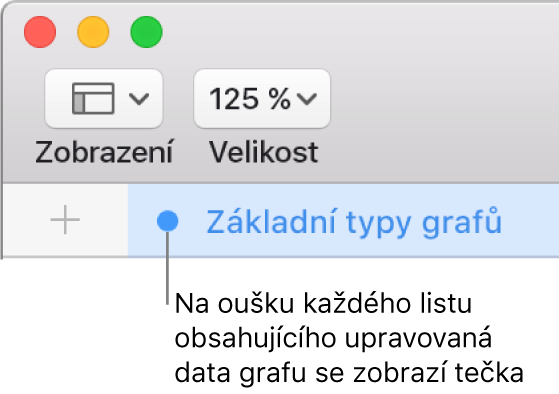
Nedaří-li se vám graf upravit, je možné, že je uzamčen. Pokud chcete provádět změny, odemkněte ho.
Přidání nebo smazání datové řady
Klikněte na graf, poté na na Upravit datové reference a v tabulce s daty proveďte některou z následujících akcí:
Odstranění datové řady: Klikněte na barevnou tečku řádku nebo sloupce, který chcete smazat, a poté stiskněte na klávesnici Smazat.
Přidání celého řádku nebo sloupce jako datové řady: Klikněte na buňku záhlaví. Pokud řádek nebo sloupec žádnou buňku záhlaví nemá, vyberte buňky přetažením.
Pokud graf využívá řádky jako datové řady, můžete přidat pouze řádky. Pokud používá jako datové řady sloupce, můžete přidat pouze sloupce.
Přidání dat z rozmezí buněk: Přetažením vyberte buňky tabulky.
Přidání a odebrání dat z existující datové řady: Klikněte na barevnou tečku řádku nebo sloupce a přetáhněte roh pole výběru přes požadované buňky.
Změna pořadí datových řad: Na bočním panelu Formát
 klikněte na kartu Řady, potom na rozbalovací trojúhelníček u položky Data a nakonec na místní nabídku Pořadí a vyberte datovou řadu.
klikněte na kartu Řady, potom na rozbalovací trojúhelníček u položky Data a nakonec na místní nabídku Pořadí a vyberte datovou řadu.
V pruhu v dolní části okna klikněte na Hotovo.
Přepnutí řádků a sloupců jako datových řad
Po přidání grafu aplikace Numbers určí výchozí datové řady pro tento graf. Pokud je tabulka čtvercová nebo širší než delší, ve většině případů jsou řádky výchozí řadou. V opačném případě jsou datovou řadou sloupce. Zda mají být datovou řadou řádky či sloupce, můžete rozhodnout i vy sami.
Pokud tabulka obsahuje kategorie a jako datovou řadu vyberete sloupec, můžete také zvolit, zda má graf obsahovat souhrnné buňky nebo buňky textu.
Klikněte na graf a potom na Upravit datové reference.
Klikněte na místní nabídku na pruhu v dolní části okna a potom vyberte Vykreslit sloupce jako řady nebo Vykreslit řádky jako řady.

Klikněte na Hotovo na pravé straně pruhu.
Zahrnutí skrytých dat do grafu
V tabulce můžete skrýt určité sloupce nebo řádky a filtrovat data. Pokud pro vytvoření grafu použijete tabulku se skrytými nebo filtrovanými daty, tato data nejsou ve výchozím nastavení v grafu zahrnuta. Můžete je však za použití příslušné volby do grafu zahrnout.
Klikněte na graf.
Na bočním panelu Formát
 klikněte na kartu Graf a zaškrtněte políčko Skrytá data v části Nastavení grafu.
klikněte na kartu Graf a zaškrtněte políčko Skrytá data v části Nastavení grafu.
Více informací o tom, jak skrýt řádky nebo sloupce tabulky najdete v tématu Přidání a odstranění řádků a sloupců v Numbers na Macu.